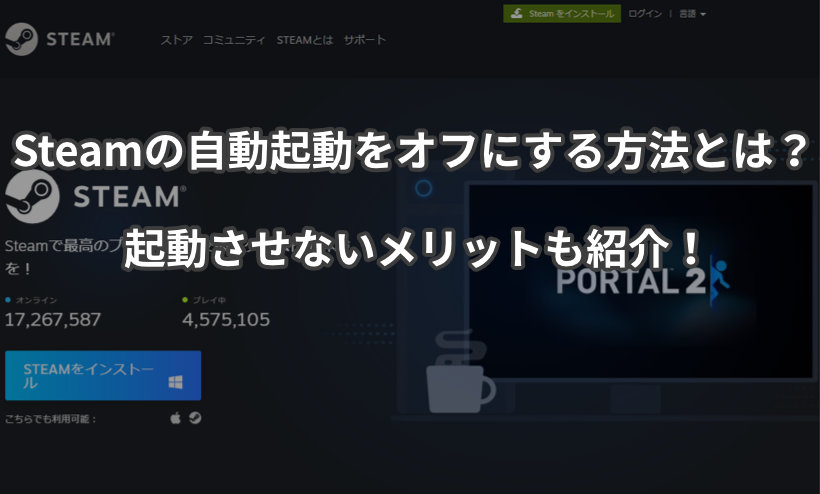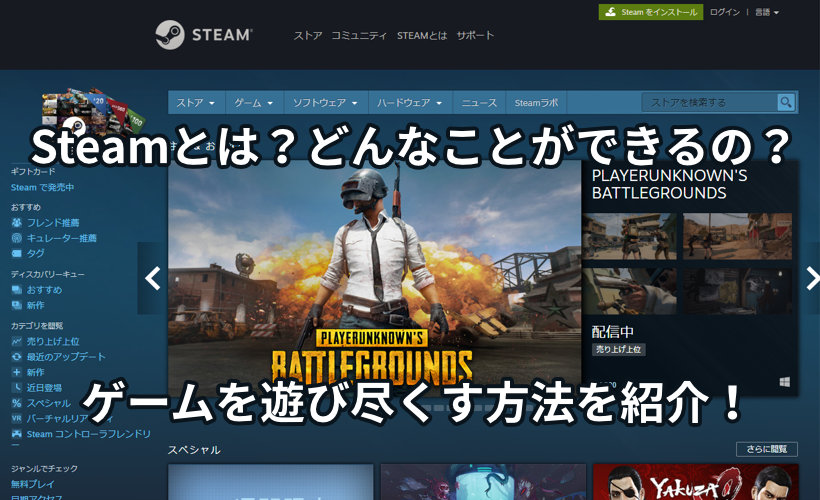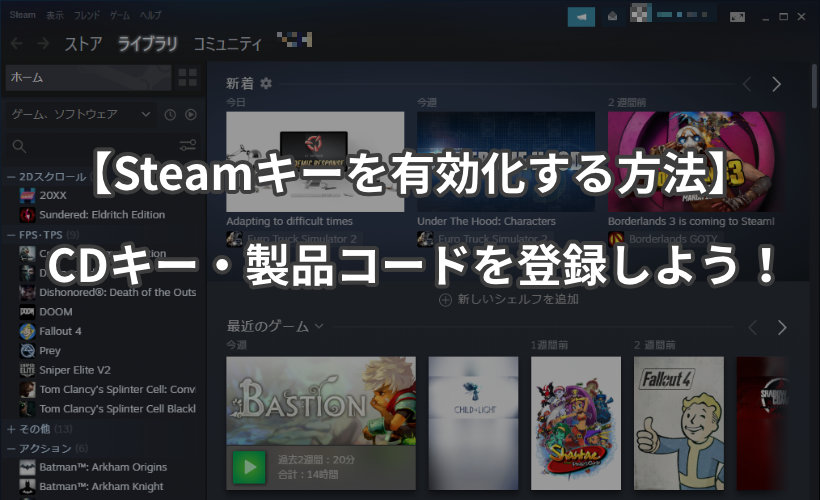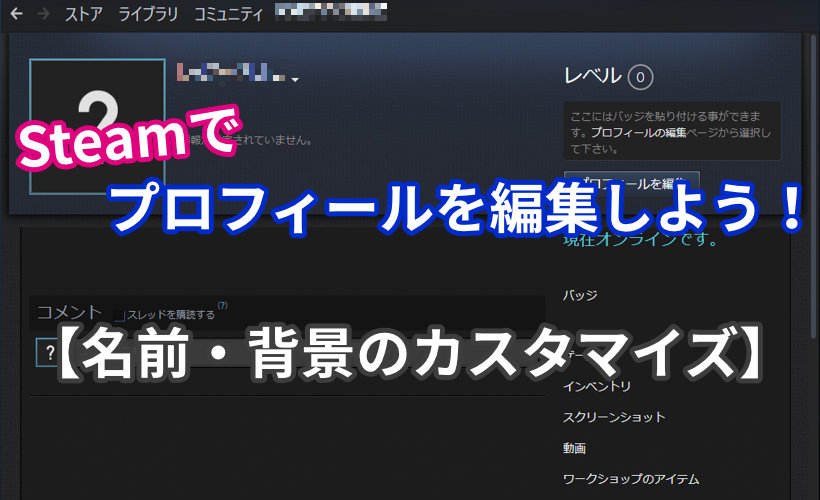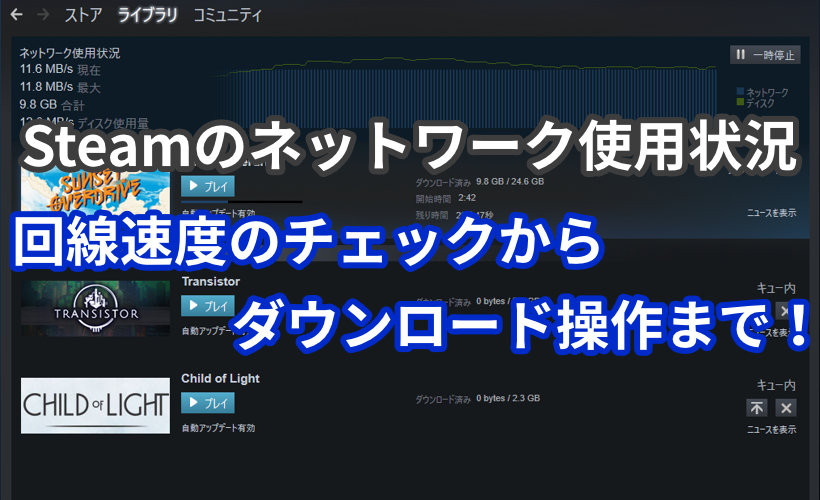
 ヨッチ
ヨッチ こんにちは。代表のヨッチです。
ミライヨッチにお越しいただき、ありがとうございます。
Steamは、インターネットの通信が多くなりがちです。
なので、ダウンロード速度が気になる方も多いと思います。
ここでは、Steamのネットワーク使用状況・ダウンロードについて確認する方法を紹介しています。
また、ダウンロードの一時停止・再開・並べ替え・削除も可能です。
あなたが使いやすいように操作できるので、興味があれば試してみてはどうでしょうか?
記事の内容を動画でまとめました!
Steamのネットワーク使用状況を確認する方法1ステップ
Steamクライアントでは、簡単にネットワーク使用状況を確認できます。
- 「ライブラリ」→「ダウンロード」をクリックする
「ライブラリ」→「ダウンロード」をクリックするだけでOKです。
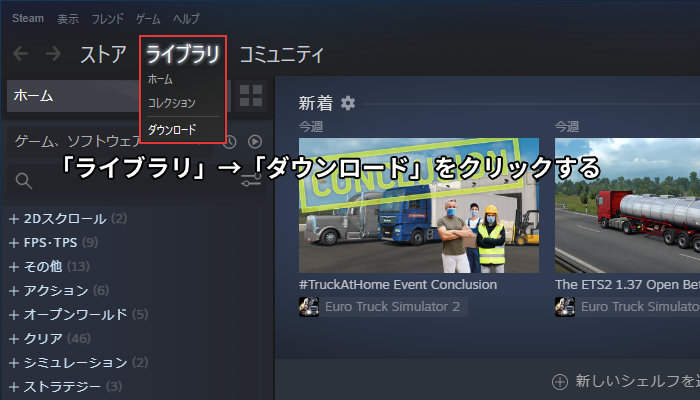
たったこれだけで、今どのようにインターネット回線が使われているかわかります。
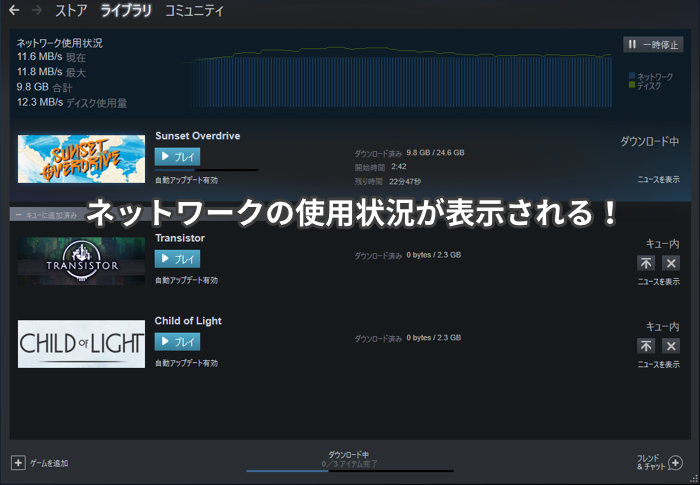
ネットワーク使用状況の画面では、現在ダウンロードされているすべてのファイルが表示されています。
ダウンロードされているファイルについて
よくダウンロードされるのは、以下のようなファイルです。
- ゲーム本体
- DLC
- アップデート
ゲーム本体・DLCは、基本的には手動でダウンロードします。
アップロードは、自動でダウンロードされることが多いでしょう。
どちらの場合でも、ダウンロード中は「ネットワーク使用状況」に表示されます。
ネットワーク使用状況では何が見れるの?
ネットワーク使用状況では、以下の内容をチェックできます。
- ダウンロードの速度
- ダウンロードが完了するまでの時間
- 待機中になっているファイルの数
ダウンロード状況をすべて把握できるので、完了までの目安がすぐわかります。
大容量のゲームをダウンロード中は、パソコンをそのまま放置することもあると思います。
そんな時も、完了までの時間がわかればグッと便利になるはずです。
すぐにゲームをプレイしたいときこそ、チェックしておきたいですね!
ダウンロードの一時停止・再開・並べ替え・削除について
ファイルのダウンロード中は、「一時停止・再開・並べ替え・削除」の操作ができます。
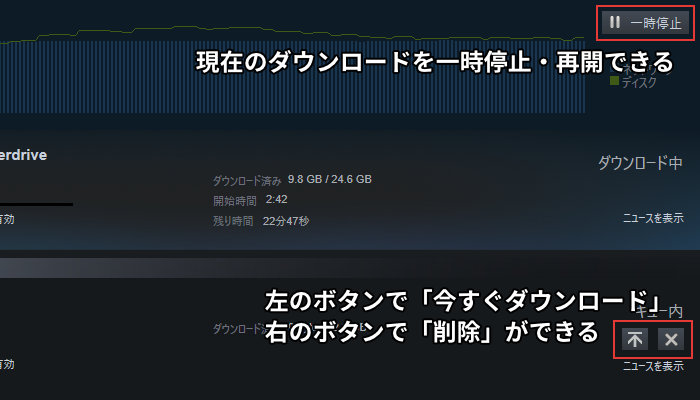
最近のゲームは容量が大きいので、ダウンロード完了まで時間がかかることもあります。
今すぐプレイしたいゲームを優先してダウンロードすれば、プレイまでの時間を短縮できます。
また、ゲームのダウンロード中はインターネット回線を圧迫します。
YouTubeを見たい時などは、ダウンロードを一時停止すると快適に視聴できるでしょう。
必要に応じて操作することで、柔軟に対応できるというメリットがあります。
【まとめ】ダウンロード関連をすべてチェックできる!
ダウンロードに関することをチェックするなら、「ネットワーク使用状況」を開けばOKです。
この画面に、すべての情報がまとめて表示されています。
回線が遅いかな?と思ったときも、速度をチェックすれば一目瞭然です。
もし混雑する時間帯であれば、また別の時間にダウンロードを再開することもできます。
さらには、ボタンをクリックするだけでダウンロードの動作を変更できます。
あなたの好きな順番に並び替えれば、ゲームをプレイするまでの時間も短縮できるでしょう。
実のところ、覚えておくとすっごく便利な機能なのです!
もしSteamでゲームをダウンロードしていたら、一度チェックしてみてはどうでしょうか?